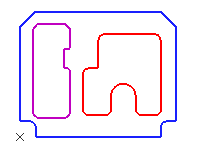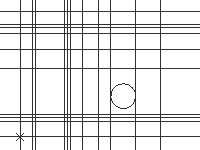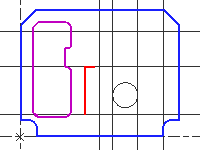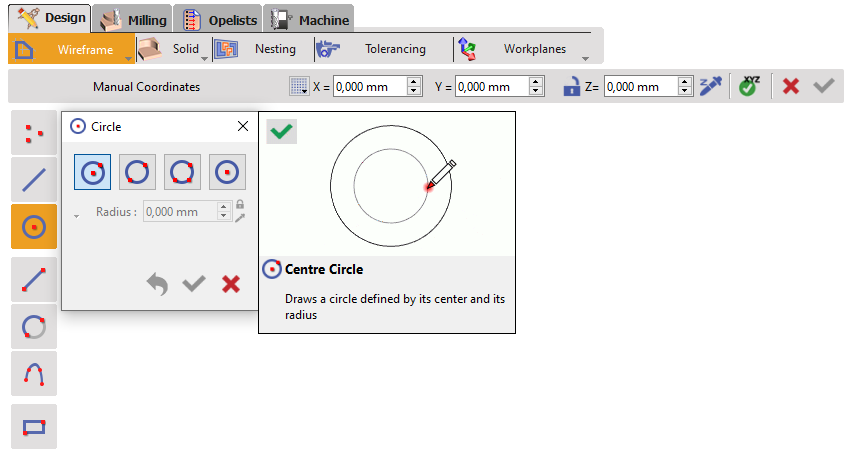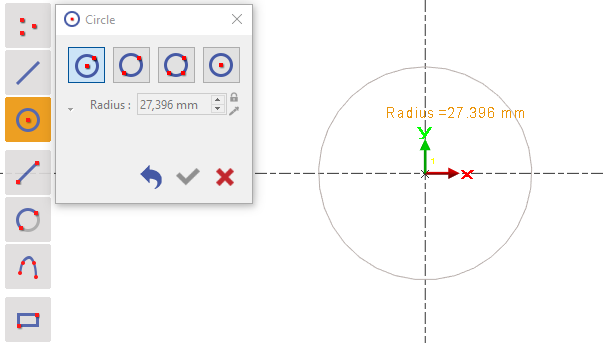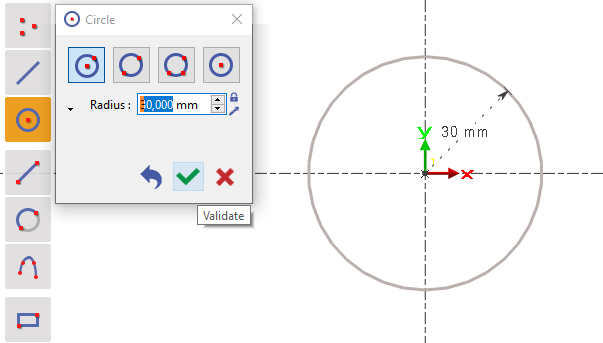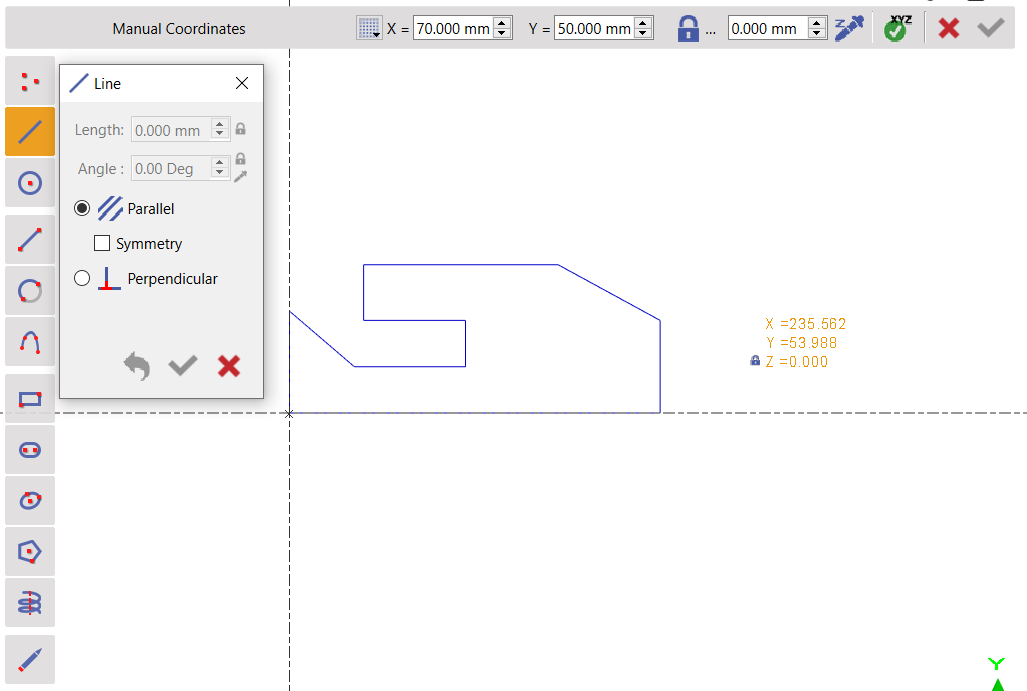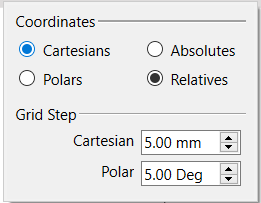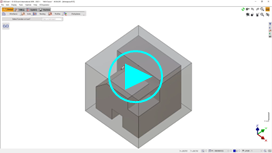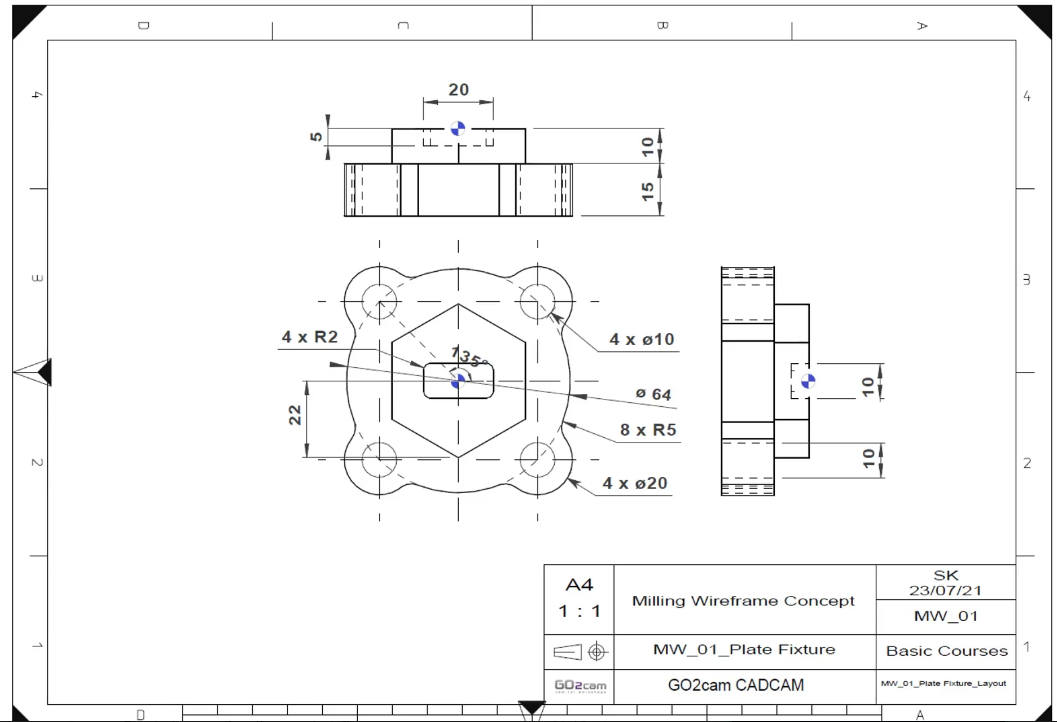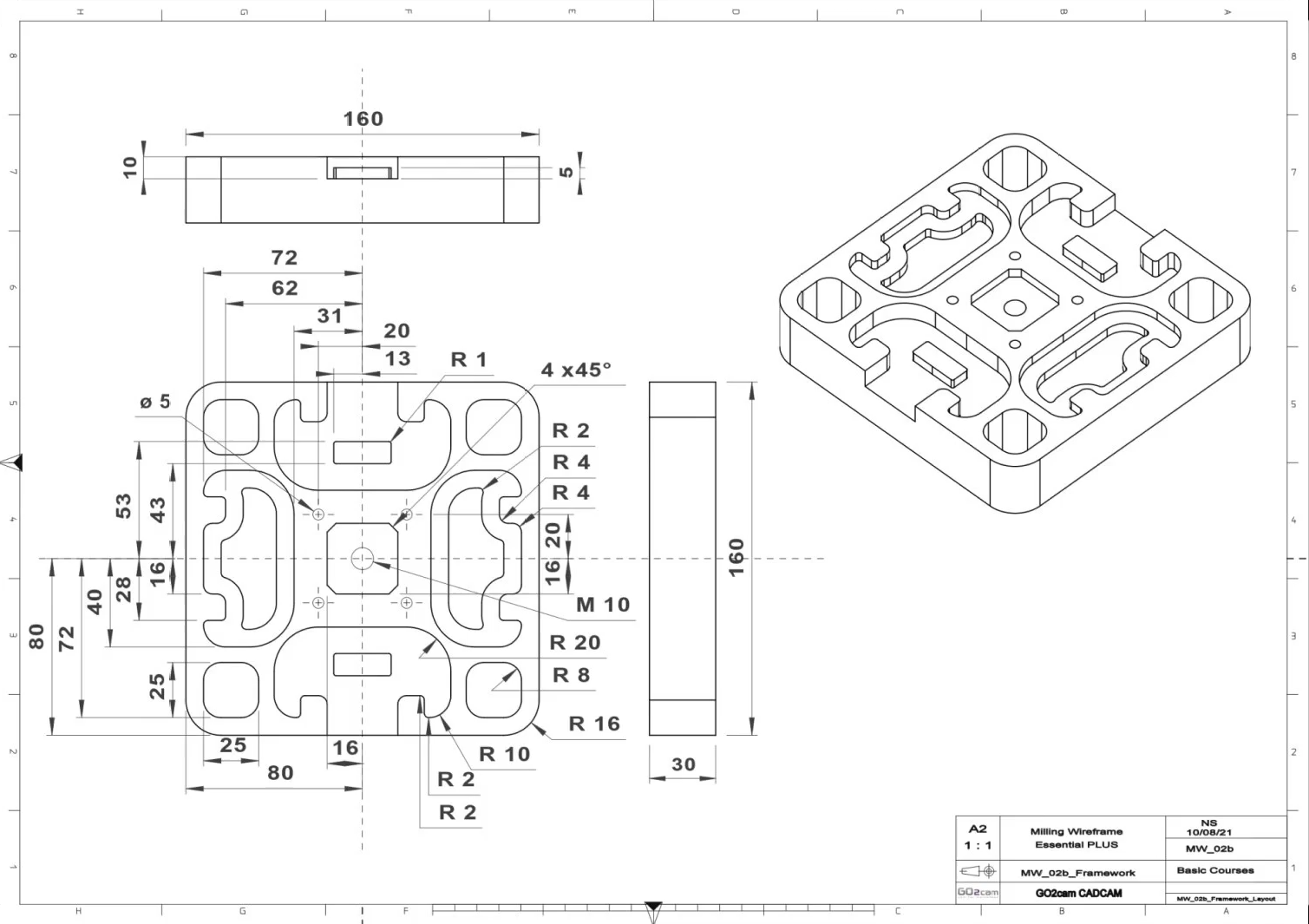The wireframe creation has been completely renewed and is now closer to CAD systems' standard drawing workflow. GIFs have been added for easy use and can be visualized by pointing your cursor on the command!
请阅读下面的解释,并注意您可以 观看教学视频 并在页面底部练习。
演示
线框菜单分为 5 个子菜单:
|
创建 |
大部分绘图都是通过此子菜单的命令完成的。 |
|
|
完成 |
设计草图后,您可以执行完成操作,例如添加倒圆角、倒角等。 |
|
|
孔 |
标准孔、用户孔 (HMF) 和孔编辑器。 |
|
|
锥度 |
创建锥形形状,用于“锥度切割”加工循环。 |
|
|
导入清理 |
导入 2D CAD 文件 (DXF、DWG…) 时有用的命令 |
原理
线框设计的原理是绘制线框几何图形,然后描绘轮廓,例如技术图纸。您可以将此方法与创建预定义形状(矩形、键形、孔)混合使用。最后,使用完成设计命令,例如倒圆角、倒角、接头等。
|
为了快速轻松地完成草图绘制,我们建议您 逐个形状设计几何形状 .
例如,如果您想绘制多个挖槽和轮廓,请为一个挖槽创建无边界几何图形,然后描绘最终轮廓,然后开始绘制第二个挖槽,依此类推。 |
最终设计草图 |
|
如果您一次创建所有无边界几何图形,则难以描绘最终轮廓。在右侧,您可以看到一个相当简单的图纸的无边界几何图形示例。 屏幕上显然有太多无边界元素! |
|
|
在这里,我们向您展示了形状逐个描绘的相同图纸。 完成绘图要容易得多且更清晰。 另一个建议是 像我们在前面的示例中所做的那样,创建不同颜色的形状。 它使您可以按颜色对几何图形进行排序或隐藏,这将使加工选择更容易。 Another solution is to design with different layers. For more details on layers, 点击这里 . |
|
命令的一般用法
|
命令可在 子菜单的左侧工具栏 . 中使用。
在这里,我们将向您介绍圆命令。 |
|
|
通过单击要绘制的特征,您必须从众多构造模式中进行选择。 |
|
|
然后,您必须分配创建点,然后单击背景或添加输入坐标以确认(在下一页中解释)以确认。 |
然后,您可以设置正确的特征参数以完成设计,然后单击“验证”。
在 6.09 版本中不再存在草图命令。您可以使用坐标系创建图纸:
轮到你了!
以下是我们将要设计的 2 个工件的布局图。您可以观看视频以了解如何设计工件,也可以尝试自己设计。